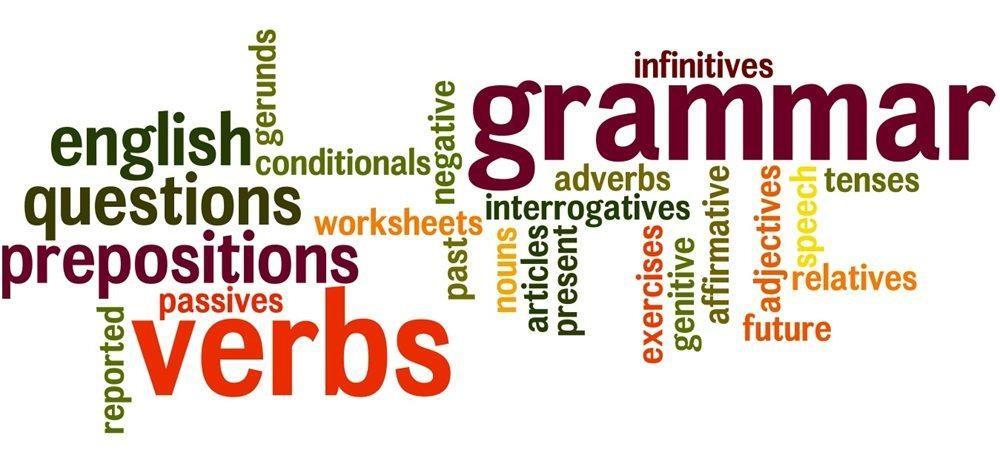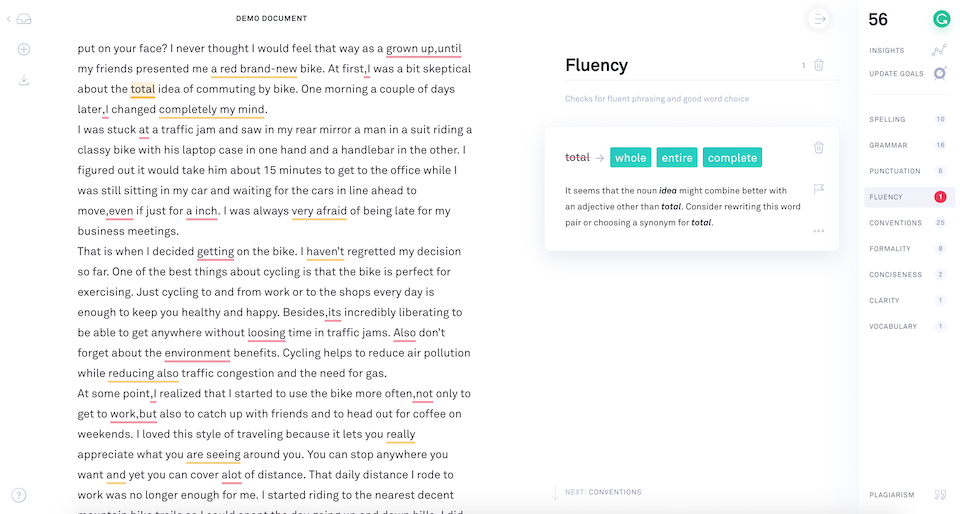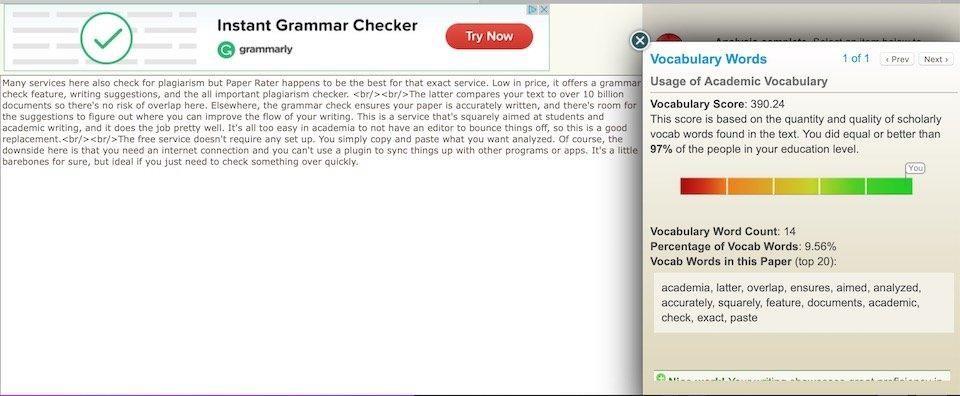Ker večino časa porabimo za pripomočke, pa naj bodo to pametni telefoni, prenosniki ali tablice, smo se digitalnih tipkovnic že zelo navadili. Ne glede na to, ali si moramo zapisati koristno informacijo ali poslati sporočilo, le redko uporabljamo dnevnik, pisalo ali beležko. Te digitalne naprave so nas naredile samozadostne in digitalno se razvile, tako da večino časa porabimo za tipkanje po tipkovnicah.
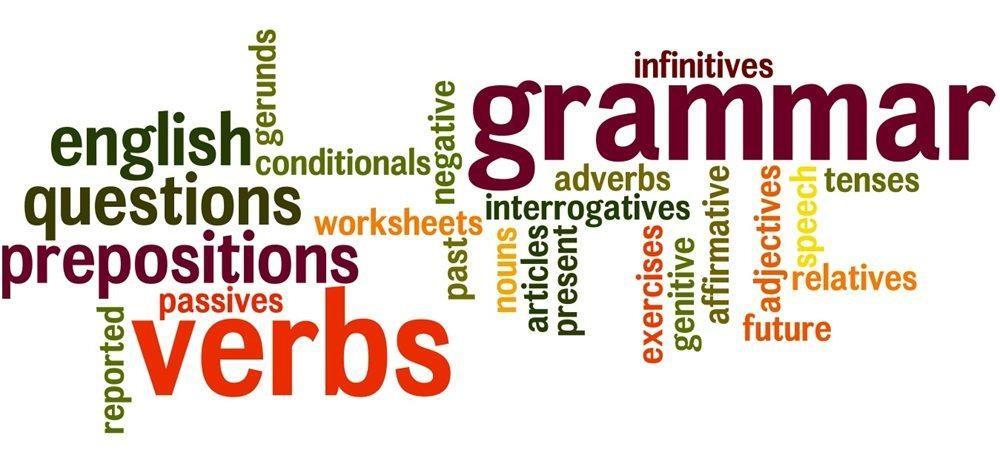
Ko gre za pisanje, si vsi želimo pisati bolje, bolj ekspresivno in seveda brez napak. In še posebej, ko pišete profesionalno e-pošto stranki, mora biti 100 % brez napak. Ne glede na to, kako močno se trudimo delati slovnične napake, je nekaj neizogibnega. No, zdaj imamo različna orodja, ki lahko v karkoli vtipkate vse vrste slovničnih napak. Zdaj se lahko rešite pred veliko zadrego, preden tapnete gumb »Pošlji«. Tukaj je nekaj najboljših orodij za preverjanje slovnice, ki bi jih moralo upoštevati vsak.
Ker je trg preplavljen s številnimi alternativami, smo uspeli sestaviti seznam nekaj najboljših, ki so zagotovo vredne vaše pozornosti.
1. Slovnični (BREZPLAČNO-30 $ na mesec)
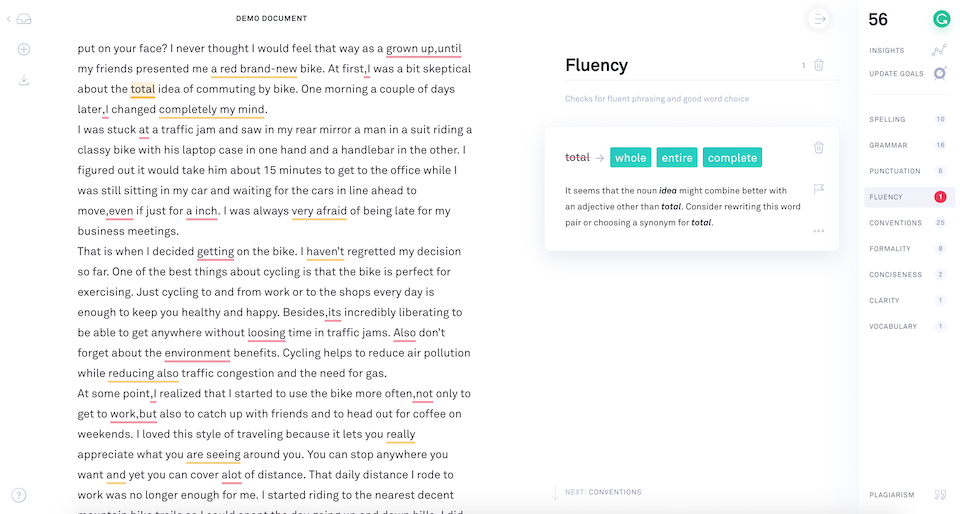
Grammarly je v bistvu vsestranski, eno najboljših orodij za preverjanje slovnice, ki so na voljo. Vedno je bila prva izbira milijonov uporabnikov po vsem svetu, ko gre za tekoče pisanje brez napak. Slovnično zagotovite, da je vse, kar napišete, ne glede na to, kje pišete, učinkovito, brez napak in natančno. Ponuja tudi kopico predlogov brez konteksta, da izpopolnite že napisano, da bo vaše delo zasijalo. Grammarly je združljiv na različnih platformah od Gmaila, Facebooka, Twitterja in skoraj kjer koli v spletu. Preverja uporabo vejice, ponavljajoče se besede, manjkajoče člene, šibke pridevnike in skenira celoten del besedila, ki ga pišete.
Z Grammarlyjem lahko pišete bolj samozavestno in svojemu delu dodate več milosti. Če uporabljate Grammarly v Chromu, dodajanje vtičnika ne vključuje stroškov. Poskusite sedaj!
Poglej tudi:-
12 najboljših razširitev za Google Chrome, ki jih morate imeti
2. Beli dim (6$-18$ na mesec)
Če vam Grammarly iz kakršnega koli razloga ni všeč, je White Smoke zagotovo lahko vaša prva izbira. Beli dim je presenetljivo učinkovita storitev preverjanja slovnice, ki jo potrebuje vsak uporabnik na svojem računalniku. Na voljo je za Windows, Mac, Word in Outlook. Beli dim ponuja naprednejše algoritme za skeniranje vašega pisanja in zagotovitev, da je 100 % brez napak.
3. ProWritingAid (BREZPLAČNO-60 $ na leto)
Če se ukvarjate s profesionalnim pisanjem, kjer je pomembna vsaka beseda, je to orodje, ki ga iščete. ProWritingAid ne odkrije le slovničnih napak, ampak tudi poskrbi, da je vse, kar pišete, primerno in pritegne pozornost. Lahko je vaš osebni trener pisanja, vaš slovnični guru in mentor v enem paketu.
4. Po izteku roka (brezplačno)
Iščete brezplačno orodje za preverjanje slovnice, ki lahko poskrbi za vse vaše potrebe pri pisanju, ne da bi stalo en peni? No, After the Deadline je v tem primeru lahko prava izbira. To je bolj odprtokodna tehnologija, ki uporablja obdelavo naravnega jezika in umetno inteligenco v celoti za skeniranje vaših slovničnih napak.
5. Rater papirja (brezplačno-8 $ na mesec)
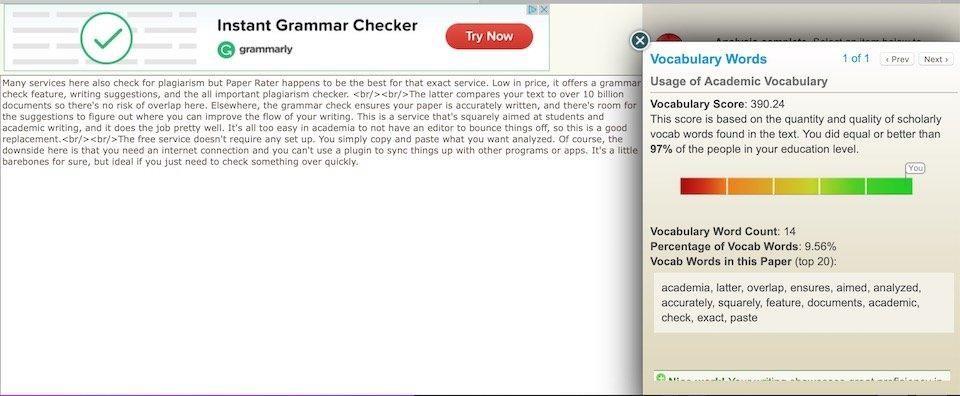
Paper Rater ni le preprosto orodje za preverjanje slovnice, ampak tudi preverja, ali je vaš dokument 100 % edinstven in ni plagiat. Izboljšate lahko tok svojega pisanja in vidite, da se posamezne vrstice prekrivajo z vsem, kar je že napisano na internetu. Je eno najboljših brezplačnih orodij za lektoriranje, ki so na voljo, saj pametno primerja vaše besedilo z več kot 10 milijardami dokumentov.
6. LanguageTool (brezplačno - 59 $ na leto)
LanguageTool je priročno orodje za preverjanje slovnice, ki je na voljo na spletu in vsebuje več kot 1700 vzorcev za iskanje napak v angleščini in drugih jezikih. Vtičnik lahko namestite in ga uporabljate kjer koli v spletu, Wordu in Outlooku. Če iščete večjezičnega spremljevalca za lektoriranje, lahko nadgradite tudi na njegovo premium različico, ki bo stala pribl. 60 $ na leto.
Torej, ljudje tukaj so bila nekaj najboljših orodij za preverjanje slovnice, ki lahko vašemu pisanju dodajo več sijaja. Pišite brez napak in polirajte vse, kar napišete, s pomočjo teh zgoraj omenjenih orodij.